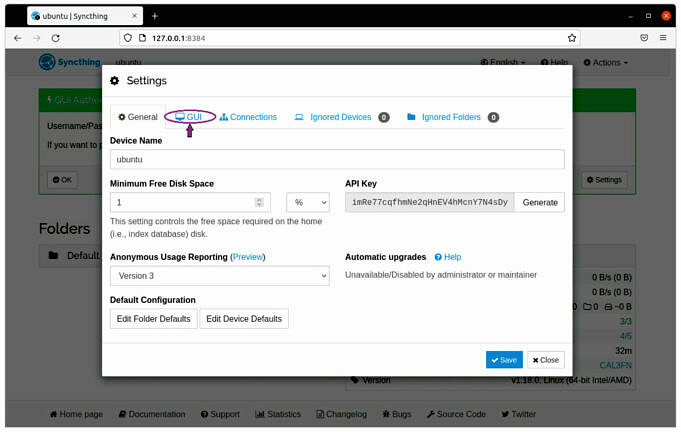Lorsque vous travaillez avec Linux, on rencontre souvent une erreur d’autorisation refusée. C’est probablement l’erreur la plus courante rencontrée lors du démarrage sous Linux. Dans ce module, nous apprendrons comment corriger cette erreur de plusieurs manières.
Étapes Pour Corriger L’erreur D’autorisation Refusée Sur Ubuntu/Debian Linux
Passons en revue les étapes pour corriger l’erreur d’autorisation refusée sur nos systèmes basés sur Ubuntu ou Debian ici.
Méthode 1 : Utiliser La Commande Sudo
Certains fichiers appartiennent à root et ne sont accessibles que par l’utilisateur root ou peuvent être consultés avec la commande sudo. Il n’est pas conseillé de modifier les autorisations ou la propriété de ces fichiers. Cependant, si nécessaire, ils peuvent être modifiés avec des autorisations de superutilisateur. Des exemples de tels fichiers sont :
- /etc/ombre
- fichiers de configuration à l’échelle du système
Pour accéder à de tels fichiers, nous devons utiliser sudo ou être un utilisateur root en tant que tel :
€ whoami racine < Contenu >
Ou ,
€ whoami utilisateur uid=1000(utilisateur) gid=1000(utilisateur) groupes=1000(utilisateur),27(sudo) < Contenu >
Méthode 2 : Définir Les Bonnes Autorisations Système
C’est la manière la plus courante de réparer cette opération. Souvent, nous n’avons pas les autorisations nécessaires pour accéder à un fichier. Pour vérifier nos autorisations disponibles, nous pouvons utiliser la commande ls :
€ ls -l
Supposons que cela donne la sortie suivante :
€ ls -l au total 4 -rw---- 1 utilisateur utilisateur 20 février 12 1
Ici, nous pouvons voir que seul l’utilisateur propriétaire a des autorisations de lecture et d’écriture. Ainsi, si un autre utilisateur essaie de lire ce fichier, il obtiendra une erreur en tant que telle :
€ whoami utilisateur1 cat : /home/user/Test : autorisation refusée
Par conséquent, pour résoudre ce problème, nous utiliserions la commande chmod . Nous pouvons fournir un accès en lecture à tout le monde (le propriétaire, les membres du groupe et autres) avec la commande suivante :
€ chmod +r Test
La vérification des autorisations sur le fichier maintenant devrait donner quelque chose comme ce qui suit :
€ ls -l au total 4 -rw-rr- 1 utilisateur utilisateur 20 février 12 1
La même chose peut être faite avec les autorisations d’écriture et d’exécution. Si nous voulons limiter l’accès aux utilisateurs d’un même groupe, nous pouvons utiliser la commande suivante :
€ chmod g+r Test
Cela permettrait aux utilisateurs du même groupe que celui du propriétaire d’accéder au fichier et les autorisations ressembleraient à ceci :
€ ls -l au total 4 -rw-r--- 1 utilisateur utilisateur 20 février 12 1
Maintenant, nous pouvons enfin lire le fichier en tant qu’autre utilisateur.
€ whoami utilisateur1 Ceci est un fichier de test
REMARQUE : Si le fichier appartient à l’utilisateur root et que notre utilisateur actuel fait partie du groupe sudoer, nous pouvons nous-mêmes modifier les autorisations du fichier en préfixant nos commandes avec sudo . Pour en savoir plus sur l’utilisation de la commande chmod consultez ce module !
Méthode 3: Changer La Propriété Du Fichier
La dernière méthode de notre liste, bien que moins conventionnelle, peut aider à corriger l’erreur Autorisation refusée. Au lieu de modifier les autorisations du fichier, nous allons ici changer sa propriété. Pour cela, nous aurions besoin de la commande chown . Vérifions d’abord la propriété du fichier en utilisant :
€ ls -l au total 4 -rw---- 1 utilisateur utilisateur 20 février 12 1
Comme nous pouvons le voir, le fichier appartient à l’utilisateur étiqueté comme « utilisateur » et également au groupe du même nom. Notez également que seul le propriétaire dispose d’ autorisations de lecture et d’ écriture (celles-ci peuvent être modifiées comme indiqué précédemment). Cependant, à l’heure actuelle, nous ne pouvons pas accéder au fichier. Mais nous allons changer la propriété (et le groupe) du fichier avec :
€ sudo chown user1:mygroup /home/user/Test
Si nous vérifions les détails de notre fichier maintenant, nous constaterons qu’il est modifié en :
-rw---- 1 utilisateur1 mon-groupe 20 février 12 1
Comme on peut le voir, les autorisations sur les fichiers sont conservées, mais les groupes pouvant accéder au fichier sont modifiés. Puisque le propriétaire a les permissions en lecture (si ce n’est pas le cas, on peut toujours utiliser chmod ), on peut maintenant lire le contenu du fichier :
€ cat /home/user/Test Ceci est un fichier de test
Conclusion
Ici, nous avons vu comment résoudre les problèmes avec les autorisations. Les méthodes décrites ici ont chacune leur propre applicabilité en fonction des scénarios et chacune doit être utilisée avec précaution selon les besoins.